

作者: Vernon Roderick, 最新更新: 2024年1月17日
在YouTube上签出视频已成为互联网上许多人的消遣方式。 我们经常享受它提供给我们的娱乐。 很棒的地方在于它在世界各地都可以买到。 但是,这并不意味着它将一直如此。
在某些情况下,您无法访问YouTube,最常见的原因之一是 YouTube与服务器的连接丢失 错误。 尽管对于许多人来说这很常见,但是对于此问题有一定的解决方案,本文将为您提供这些解决方案。 让我们从第一个条目开始。
修复#1:禁用广告拦截器修复2:清除设备缓存修复#3:更改您的网络设置修复#4:将日期设置为自动修复#5:重新启动YouTube修复#6:重新登录YouTube修复#7:更新YouTube修复#8:重新安装YouTube修复#9:检查停机的服务器
原因之一 YouTube与服务器的连接丢失 当您在手机或浏览器上安装了广告拦截器时。 对于浏览器,获取广告拦截器扩展程序非常容易。 当然,对于移动设备,需要先将其植根以获取此类应用程序。 如果您真的很麻烦这样做,那么您可以按照以下方法进行操作 禁用广告拦截器。 现在让我们讨论步骤:
无论是扩展程序还是应用程序,这都应禁用广告拦截器。 一旦消失,问题就解决了 YouTube与服务器的连接丢失 应该是固定的。 如果没有,那么也许这不是我们正在寻找的解决方案。
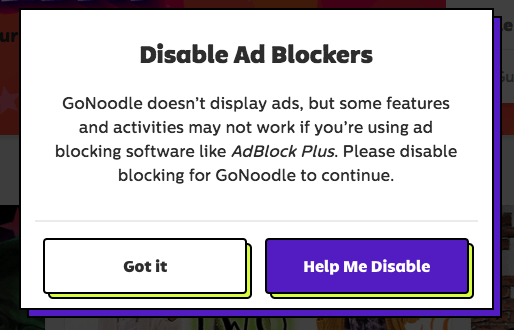
首先,缓存就是我们所说的临时存储在您的系统上的数据。 它使应用程序的加载速度比正常情况更快,并使系统更加优化。 但是,有时,高速缓存上的数据太多,其功能与最初设计的目的相反。
这可能会导致诸如以下应用程序出现问题 YouTube与服务器的连接丢失。 因此,我们将清除设备缓存,这是您可以执行的操作:
这就是清除设备缓存所需的全部知识。 请记住要遵守这些说明,因为如果您使用得过多,它可能会收尾不好。 此外,这仅适用于移动设备用户。 如果它不起作用,则可能不是缓存问题。
在谈论服务器连接时,我们脑海中浮现的一件事就是互联网连接。 没有它,自然是 YouTube与服务器的连接丢失 发生错误。 因此,我们的第三项内容涉及修复我们的网络配置:
这样,您的网络配置就应该尽可能地完美。 应该没有任何理由 YouTube与服务器的连接丢失 仍然会发生错误,当然,除非问题不在于网络连接。
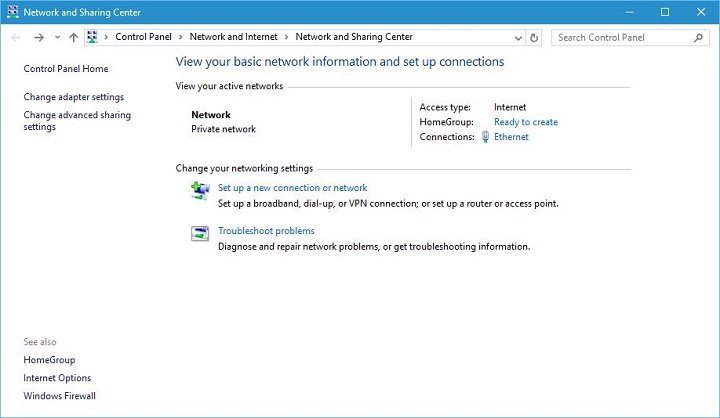
许多人会想知道问题与日期有关。 不幸的是,这是一个非常普遍的误解。 实际上,到目前为止,您甚至可能还没有意识到这一点。 如果日期设置不正确,则不同应用程序的服务器可能无法连接。 为了解决这个问题,我们必须将日期设置为自动,因此不会设置不正确:
这样,您就可以自动设置日期。 关于不正确的日期和时间应该不会有任何问题。 但是,有时问题不是由您的设备引起的,而是由应用程序本身引起的。
如果上述四个解决方案均无效,那么该面对有关以下问题的时候了 YouTube与服务器的连接丢失 通过应用程序。 为此,我们的第一个选择是重启YouTube,因为这是最简单的方法。 但这不会像您想的那么简单:
这样,您就成功地重启了YouTube。 关闭它时,不应该留下任何痕迹,因此它应该可以解决YouTube的任何启动问题。 如果不起作用,您将需要一种更极端的方法来修复YouTube应用。
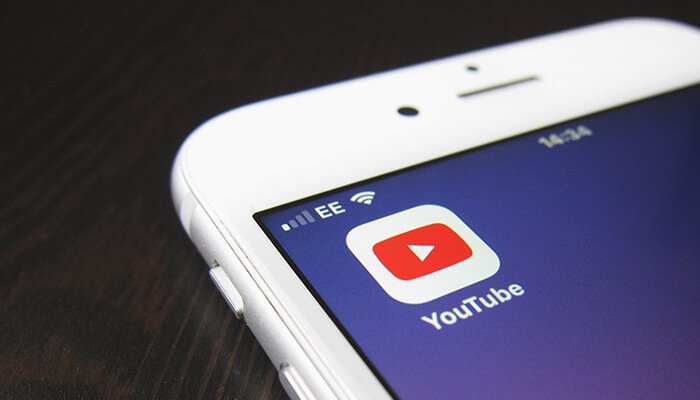
之前,我们尝试通过先停止应用程序并清除数据和缓存来重启YouTube。 las,如果您要解决以下问题,这还远远不够 YouTube与服务器的连接丢失。 有时,您还必须调整自己的YouTube帐户。 这是因为有时由于帐户设置不正确,YouTube无法正确获取数据。
当然,您可能想知道为什么现在就发生了,即使以前没有发生过。 这主要是由于YouTube经常会进行更新,因此您的帐户可能在此过程中已从其数据库中排除。 因此,我们必须再次添加您的帐户,这是通过重新登录YouTube来实现的。
完成此操作所需要做的就是从您的YouTube帐户中注销。 然后,强制停止YouTube并执行在Fix#5中的操作,除了这次,您必须在完成后登录该帐户。
正如我们之前所说,YouTube在开发过程中经历了许多更新。 因此,可以安全地假设您以前没有遇到过但当前面临的问题可能是由于此类更新引起的。 话虽如此,您必须确保始终更新到最新版本的YouTube。 您可以按照以下步骤进行操作:
完成此操作后, YouTube与服务器的连接丢失 错误或与此相关的任何其他错误可能会自动修复。 如果最新更新涉及修复错误问题,则尤其如此。 现在,让我们进入修复YouTube应用程序的最后一种方法。
如果您无法使用Fix#7,则可能是因为YouTube应用已更新,或者您的YouTube应用不需要更新。 前一种情况是可以理解的,因此您需要了解的是后一种情况。
当YouTube包含恶意软件或病毒以至于对其进行更新无法解决根本问题时,通常就是这种情况。 您需要做的是完全卸载它,然后再次安装。 您可以按照以下步骤进行操作:
如果您认真执行这些步骤,则可以成功重新安装YouTube。 由于您这样做的原因是由于潜在的损坏,我们建议从现在开始仅使用Play商店安装YouTube,因为其他来源可能有恶意。 无论如何,让我们前往最后一个解决方案 YouTube与服务器的连接丢失.
尽管这种情况很少见,但在某些情况下,YouTube会临时关闭其服务器以解决主要问题。 当然,这可以认为是非常罕见的情况,但是知道这一点也没有什么害处。 您将无能为力,但至少可以学会确认是否确实是造成这种情况的原因。 YouTube与服务器的连接丢失 问题。
您可以通过访问向您显示当前已关闭服务器的网站来进行此操作。 这样的网站的一个例子是Down Detector。 通过访问该网站,您将看到服务器已关闭。 如果您看到YouTube,那么可以确认您的假设。
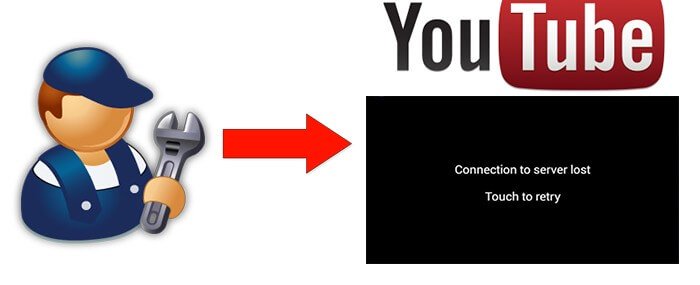
可以肯定的是,YouTube是最常被访问的娱乐平台之一。 但是,我们不能总是依靠YouTube来娱乐,特别是因为该平台也会出现一些问题。
这些问题之一是何时 YouTube与服务器的连接丢失。 当然,您可以通过一些修复轻松地解决问题,但这不能保证有100%的成功机会。 无论哪种方式,都希望这可以帮助您解决访问YouTube时遇到的问题。
发表评论
评论
热门文章
/
有趣乏味
/
简单困难
谢谢! 这是您的选择:
Excellent
评分: 4.6 / 5 (基于 75 评级)